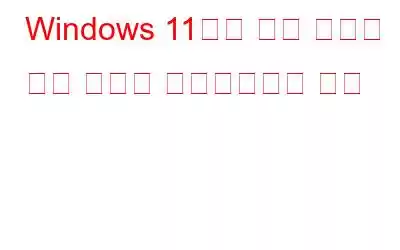곧 출시될 Windows 11 버전은 올해 말까지 공식 출시될 예정입니다. 그리고 여러분 대부분은 파일 탐색기가 마침내 대대적으로 개편되었다는 사실을 알고 기뻐할 것입니다. 네, 맞습니다! Windows 10과 비교하여 Windows 11의 파일 탐색기는 파일 및 폴더와 상호 작용할 수 있는 완전히 새로운 플랫폼을 제공합니다.
이 블로그에서는 Windows 11의 파일 탐색기에 도입된 변경 사항에 대해 이야기하겠습니다. 이후 섹션에서는 검색 기록이 유지되도록 파일 탐색기 검색 기록을 비활성화하는 방법에 대해 설명합니다.
또한 읽어 보세요: Windows 10 파일 탐색기가 계속 저절로 열리는 문제를 해결하는 방법
Windows 11 파일 탐색기의 새로운 기능은 무엇인가요?
그럼 Windows 11 업그레이드와 함께 제공되는 새로운 파일 탐색기를 만날 준비가 되셨나요? 다음은 Windows 10에 비해 파일 탐색기를 훨씬 더 생산적으로 사용할 수 있게 해주는 몇 가지 새로운 기능입니다.
완전히 새로워진 단순화된 도구 모음: 파일 탐색기의 도구 모음 디자인이 외관적으로 전면적으로 개편되었습니다. 이제 훨씬 더 단순화되었으며 빠른 액세스에 기본 작업의 모든 바로가기가 포함되어 있습니다.
개편된 폴더 아이콘: Windows 11의 파일 탐색기는 새로운 모양과 느낌을 위한 새로운 폴더 아이콘 디자인을 제공합니다.
다크 모드: 다크 모드의 팬이라면 여기에 좋은 소식이 있습니다. Windows 11은 또한 파일 탐색기 전체에 적용되는 어두운 모드로 전환할 수 있는 선택 사항을 제공합니다.
그렇습니다. Windows 11은 파일 탐색기에 많은 관심을 기울였으며 우리는 매우 기대하고 있습니다. 곧 출시될 Windows 버전에서 이 플랫폼을 사용하려면.
또한 읽어 보세요: Windows 10 파일 탐색기가 작동하지 않나요? 수정 방법
Windows 11에서 파일 탐색기 검색 기록을 비활성화하는 방법은 무엇입니까?
계속해서 파일 탐색기의 검색 기록이 표시되는 것이 짜증나지 않나요? 누구나 접근하거나 볼 수 있나요? 네, 알겠습니다! 더 많은 개인 정보를 보호할 수 있도록 Windows 11에서 파일 탐색기 검색 기록을 비활성화하는 방법이 궁금하십니까? 잘 찾아오셨습니다!
다음은 파일 탐색기에서 검색 기록 기능을 끄고 다른 사람의 눈에 띄지 않고 파일과 폴더를 검색할 수 있는 단계별 가이드입니다.
Windows + R 키 조합을 눌러 실행 대화 상자를 엽니다. 텍스트 상자에 “Gpedit.msc”를 입력하고 Enter 키를 누르세요.
로컬 그룹 정책 편집기 창에서 다음 폴더 위치로 이동하세요.
사용자 구성& gt; 관리 템플릿> Windows 구성 요소> 파일 탐색기.
파일 탐색기 폴더에 들어가면 "파일 탐색기에서 최근 검색 항목 표시 끄기"라는 파일을 찾습니다. 창 오른쪽에 있는 검색창'을 클릭하세요. 속성을 열려면 이 파일을 두 번 탭하세요.
속성 창에서 '사용' 옵션을 선택한 다음 적용을 눌러 최근 변경 사항을 저장하세요.
모든 창을 종료하고 기기를 재부팅한 다음 Windows 11에서 파일 탐색기에 다시 액세스해 보세요. 빠른 액세스 상자에서 몇 가지 무작위 검색을 수행하여 검색 기록이 여전히 표시되는지 확인하세요.
그렇습니다, 여러분! 그룹 정책 편집기에서 몇 가지 간단한 변경만 하면 Windows 11에서도 검색 기록을 비활성화할 수 있습니다.
또한 읽어 보세요: Windows 파일 탐색기를 더 유용하게 만드는 9가지 팁과 요령
결론
Windows 11에서 파일 탐색기 검색 기록을 비활성화하는 방법에 대한 빠른 가이드를 마무리합니다. Windows 11에서 검색 기록 기능을 비활성화하는 것은 필수가 아니며 선택에 따라 다릅니다. 여러 사용자와 PC를 공유하는 경우 검색 기록을 끄면 개인 정보 보호 측면에서 유용할 수 있습니다. 민감한 파일과 폴더를 다른 사람이 접근하지 못하도록 보호하는 데 도움이 될 수 있습니다.
그러면 곧 출시될 Windows 버전을 사용하고 싶으십니까? 댓글 공간에서 여러분의 생각을 자유롭게 공유해 주세요!
읽기: 0